スマホでメッセージを送受信する方法には、主にSMSとMMSの2つのサービスがあります。どちらも似た名前ですが、中身は違うサービスです。
そこで今回は、それぞれのサービス内容と、違いについて詳しく解説します。
なお、SMSと似た名前で、「SNS」もありますね。つい混同してしまうかもしれませんが、これはSMSとはまったく異なるもの。「ソーシャル・ネットワーキング・サービス」の略で、メッセージ送受信のサービスではありませんので、ご注意ください。
この記事では、各キャリアのSMSについて、また、その他のメッセージ送受信サービスについてなども解説します。
目次
SMS(ショートメッセージサービス/ショートメール)とは?
SMSとは、ショートメッセージサービス(英: short message service)の略で、電話番号宛てにチャット形式でメッセージのやり取りができるサービスです。
そして、ドコモやau、ソフトバンクなどのキャリアはもちろん、BIGLOBEモバイルやY!mobileなどの格安SIM事業者でも同じように利用することができます。
ただし、SMSは短いメッセージが前提のため、以下のような制限があります。
・1回に送信できる文字数に制限がある
・画像やデータファイルは送信できない
SMSの文字数と利用料金は?
それでは、具体的なSMSの内容についてもみていきましょう。
(以下、価格はすべて税込み表示です)
ドコモ、au、ソフトバンクのSMSに差はほぼない
ドコモ、au、ソフトバンクのSMSサービスについて気になる方も多いと思いますが、どのキャリアもサービス内容、文字数と利用料金には特筆するほどの差はありせん。
ただ、auに関してはSMSのサービス名を「Cメール」としているようです。これが他キャリアでいうところの「SMS」にあたります。
機種によっては文字数に制限がある
機種によっては送・受信が可能な文字数の上限が異なることがあります。
その文字数の上限を超えてしまうと正しく送れなかったり(送信されない)、反対に相手に正しく届かなかったり(受信されない)することがあるわけです。
そのため、SMSを使うときは、できれば70文字以内に抑えるのがいいでしょう。
SMSには1日の送信可能上限がある
ちなみに、SMSには迷惑防止目的で、1日の送信可能数に上限があります。
詳しくは各キャリアのサイトでご確認ください。
SMSの送信方法
SMSの送信方法はAndroid版、iPhone版で仕様が少しだけ異なります。
Android版
まずは、Android版でのSMSの送信方法です。
※機種によって異なる場合があります。
1.「メッセージ(アプリ)」を開く
2.画面右下にある「青いアイコン(新規メール)」(または「チャットを開始」など)をタップ
3.画面上部の宛先に電話番号を直接入力、または「+アイコン(電話帳)」や連絡先一覧から選択
4.画面下部の「文章欄」にメッセージの内容を入力する
5.画面下部の「紙飛行機アイコン(送信)」をタップ
iPhone版
次に、iPhone版でのSMSの送信方法です。

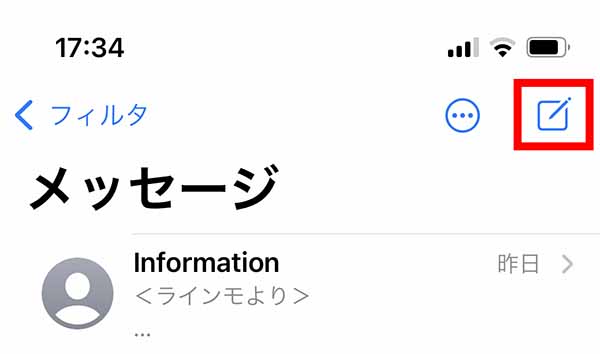
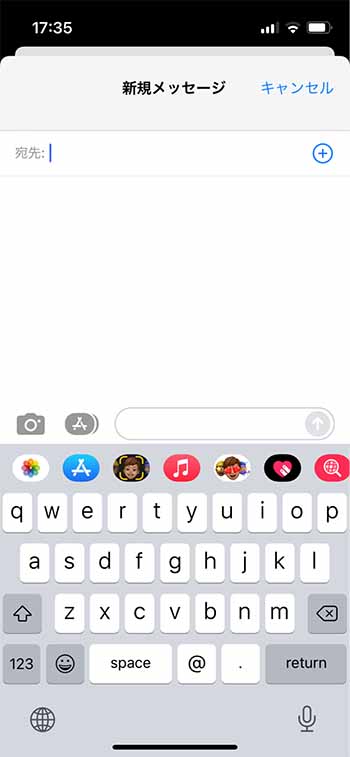
1.「メッセージ(アプリ)」を開く
2.画面右上にある「四角いアイコン(新規メール)」をタップ
3.画面上部の宛先に電話番号を直接入力、または「+アイコン(電話帳)」から選択
4.画面下部の「文章欄」にメッセージの内容を入力する
5.画面下部の「上矢印アイコン(送信)」をタップ
どちらも簡単な操作なので、1度試してみるとすぐに慣れるでしょう。
SMSが送れないときはどうする?
よくあるトラブル事例として、SMSが送れないといったものがあります。
そういった場合の対処法をまとめたこちらの記事を参考にしてみてください。
関連記事: ショートメール(SMS)が送れない原因と対処法
格安SIMでSMSを利用するには
格安SIMでもSMSは利用でき、音声通話SIMの場合は申し込み不要です。
ただし、データSIMでSMSを利用するには、別途申し込みと別途料金が必要なことがあります。
格安SIMにSMS機能を付けるメリットは
LINEやGmailなどのメールアプリを使っているから、SMS機能はつけなくていいかも、と思う人もいるかもしれません。
しかし、実はSMS機能をつけることによるメリットはかなり大きいです。代表的なSMSの使い方をご紹介します。
アプリの本人確認に使える
アプリや会員制サービスの中には、本人確認する手段としてSMSを利用したものがあります。
アカウント作成やログイン時、SMSに認証コードが送られてくるので、それを画面に入力し本人確認を行うというものです。
SMS以外で本人確認を行えるサービスももちろんありますが、SMSでしか本人確認を行えないものもあります。そうなると、SMS機能がないスマホではそのアプリやサービスが使えないことになってしまいます。
制限なくさまざまなサービスを楽しみたいなら、SMSをつけておくことをおすすめします。
電話番号だけでメッセージが送れる
SMSは電話番号しか知らないという相手にもメッセージを送ることができます。
「メールを送ったけど、返信がない」「LINEのIDを伝えたいけど、連絡手段がない」というときなどに便利です。
アプリのインストールなど特別な設定が不要
SMSは特別な設定や登録なしで誰でも使えるので、ガラケーを使っている相手にメッセージを送ることも可能です。
設定や送受信も簡単なため、高齢の家族がいる人などが連絡手段として活用する例も多く見られます。
MMSとは?
MMSとは、マルチメディアメッセージングサービスの略で、「○○@softbank.ne.jp」のようにキャリア独自のメールアドレスを利用することによって、長文や写真つき、絵文字つきのメッセージをチャット形式でやり取りできるサービスです。
格安SIM事業者の多くは、MMSを提供していません。MMSはキャリア専用のメールアドレスを使ってメッセージを送信できるサービスだからです。
MMSは、1回あたりに送信できる文字数制限は特にないようです。
MMSの利用料金は?
MMSの利用にはデータ通信量がかかりますが、それ以外の費用は発生しません。キャリアでの申し込みも不要で利用できます。
そのほかメッセージサービスについて
今回は、主にSMSとMMSについて解説してきたわけですが、スマホのメッセージサービスにはそのほかにも電子メールや、SNSのDMなどがあります。
電子メール
電子メール(e-mail)とはスマホに限らず、タブレットやパソコンなど端末同士で各メールソフトを使用して、文章やファイルをやり取りするサービスです。使用にはメールアドレスが必要です。
メールアドレスは「○○@example.com」のように表されるもので、一般的に@の前は「個人の識別名(アカウント)」、後は「組織名(ドメイン名)」が入ります。
前述で登場した「○○@softbank.ne.jp」のようなMMSも、「○○@gmail.com」や「○○@yahoo.co.jp」などの無料メールも電子メールの一種です。
SNSのDM
SNSとはソーシャル・ネットワーキング・サービス(英: Social Networking Service)の略で、利用者同士がウェブ上で交流できる会員制サービスのことです。
例えば、LINEやFacebook、Instagram、Twitterあたりが有名どころです。
前述のSMSやMMSのようにメッセージのやり取りに特化したものではなく、プロフィールを掲載したり、日々の出来事を発信したりと様々な機能があります。
そして、あくまで機能のひとつとして、SNSにはDM(ダイレクトメッセージ)があり、アカウントを知っている利用者同士でメッセージのやり取りもできます。
格安SIMに乗り換える前に
頻繁に連絡を取り合う人たちがどの連絡手段を使っているか、スマホを乗り換える前に確認しておくと良いでしょう。最近では、メインの連絡手段としてLINEやFacebookなど、SNSのDMを利用している方も多くいます。
また、Yahoo!メールやGmailなどのフリーメールでも、画像やデータファイルの送信はできます。ぜひ、乗り換え前に確認してみてください。
スマホの利用にも「ビッグローブ光」の光回線がオススメ!
スマホの通信量が足らずに、ギガ不足になっていませんか?
自宅でスマホを利用するときには、Wi-Fiで通信することで
スマホの通信量を節約することができます。
ご自宅でのWi-Fi環境導入には
IPv6接続(IPoE方式)*1で最大10Gbps*2の「ビッグローブ光」がオススメです。
工事費実質無料、おトクな特典もご用意しています。
*1 IPv6に対応していないサービス/サイトはIPv4接続となります。
*2 最大通信速度は光回線タイプによって異なります。最大通信速度はお客さまのご利用機器、宅内配線、回線の混雑状況などにより低下します。
ビッグローブ光について詳しく知りたい方は、こちらのバナーをクリック!






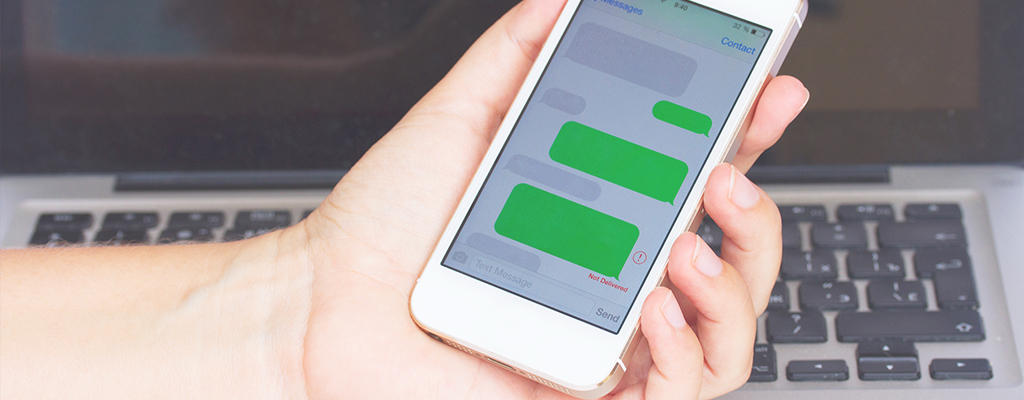
 堀本一徳
堀本一徳 














